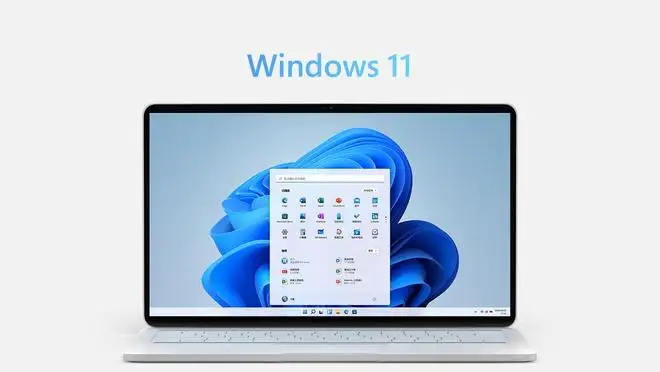Windows 11 的多桌面(Virtual Desktops)功能可创建多个独立工作空间,实现任务隔离与专注模式切换,减少 30% 以上的操作干扰,特别适合多任务处理场景。本文详细介绍多桌面的启用方法、高级操作、协同功能及故障排查,帮助用户提升工作效率。
多桌面是通过
虚拟化技术创建的独立工作空间,具有以下特性:
- 任务隔离:不同桌面运行互不干扰的应用(如办公与娱乐分离);
- 视觉整洁:隐藏非当前任务窗口,减少干扰;
- 快速切换:通过快捷键或手势实现毫秒级切换;
- 资源独立:部分场景下,各桌面应用拥有独立内存分配。
典型场景:多项目并行处理、工作与个人应用隔离、演示时隐藏后台内容、游戏直播时分离画面与控制台。
- 支持三指左右滑动切换桌面(需精准触控板驱动);
- 任务栏预览时显示桌面缩略图;
- 兼容动态壁纸与贴靠布局,不同桌面可设置不同分屏组合。
- 操作步骤:
- 点击任务栏右侧 “任务视图” 按钮(图标为两个重叠方块),若未显示,右键任务栏→“任务栏设置”→开启 “任务视图”;
- 在弹出的界面中点击右上角 “新建桌面(+)”;
- 点击底部缩略图或按
Ctrl+Win+左右方向键切换桌面。
- 细节:新建桌面继承当前主题设置,关闭桌面时非固定应用会终止,固定应用(如文件资源管理器)在所有桌面显示。
技巧:结合Win + 数字键启动任务栏固定应用,Alt + Tab仅在当前桌面切换应用。
- 三指滑动:水平滑动切换桌面,向上滑动打开任务视图,向下滑动显示桌面;
- 四指捏合:返回主桌面;
- 校准:进入 “设置→蓝牙和其他设备→触摸板”,将 “三指手势” 设为 “切换应用或桌面”,灵敏度调至中高。
- 壁纸设置:右键桌面→“个性化→背景”,每个桌面需手动设置壁纸(不会自动同步);
- 主题同步:桌面图标布局、颜色模式等全局同步,推荐用 Rainmeter 实现深度个性化。
- 分配策略:
- 默认:新应用出现在当前桌面;
- 强制分配:打开任务视图(
Win + Tab),右键应用→“移动到”→目标桌面,或勾选 “在所有桌面中显示”;
- 特殊应用:UWP 应用多桌面集成更好,部分传统 Win32 应用(如 Photoshop)可能不支持桌面切换。
- 在当前桌面按
Win + Z打开贴靠布局,选择分屏模式(如左右分屏),切换桌面后布局会保留;
- 最佳实践:不同桌面设置不同分屏组合(如桌面 1 用四宫格,桌面 2 用左右分屏)。
- 通过 “时钟应用” 启动专注时段,勾选 “仅显示当前桌面应用”,系统会隐藏其他桌面的任务栏图标,可提升 40% 专注效率(微软研究院数据)。
- 远程连接时多桌面功能可能受限,需远程主机预先配置;
- 用
mstsc /multimon参数启用多显示器支持。
- 原因:显卡驱动过时、后台资源占用、触控板冲突;
- 解决:更新显卡驱动,结束高 CPU 进程,校准触控板灵敏度,禁用不必要的视觉效果。
- 恢复:在任务栏设置中重新启用任务视图,运行系统修复命令:
sfc /scannow
dism /online /cleanup-image /restorehealth
- 解决:确认设备支持 Precision Touchpad(设备管理器查看),重装触控板驱动(厂商官网下载),运行硬件诊断:
msdt.exe -id DeviceDiagnostic。
- 功能:支持桌面命名、图标自定义、全局热键设置、切换动画;
- 下载:Windows Store 搜索 “VirtualDesktopManager”。
- 特色:最多支持 20 个桌面,3D 切换特效,独立分辨率设置(多显示器环境);
- 注意:需关闭系统内置多桌面避免冲突。
- 模块:FancyZones(多桌面窗口管理)、Shortcut Guide(快捷键可视化);
- 安装:
winget install Microsoft.PowerToys --source winget。
Windows 11 多桌面功能通过任务隔离与快速切换提升效率,结合贴靠布局、专注时段等功能可形成完整工作流。用户可根据需求选择系统功能或第三方工具扩展,定期维护确保稳定性,熟练后可提升 50% 以上工作效率(微软用户调研数据)。